כיצד לשטוף מטמון DNS ב-Mac
מה צריך לדעת
- הקלד Terminal לתוך Spotlight, או נווט אל ללכת > כלי עזר > מָסוֹף.
- בחלון המסוף, הזן את הפקודה: sudo dscacheutil -flushcache; sudo killall -HUP mDNSResponder
מאמר זה מסביר כיצד לשטוף את מטמון DNS על מק.
כיצד אוכל לאפס את ה-DNS שלי ב-Mac?
אם אתה נתקל בבעיות קישוריות, ייתכן שתוכל לתקן אותן על ידי איפוס הרשומה המקומית של שרת שמות דומיין מידע (DNS) המאוחסן ב-Mac שלך. מידע זה עשוי להיות מיושן או פגום, מה שעלול למנוע טעינת אתרים ולהאט את החיבור שלך. כדי לאפס את מטמון ה-DNS ב-Mac, אתה צריך הזן פקודת מסוף ב-Mac שלך.
הנה איך לשטוף את מטמון ה-DNS שלך ב-Mac:
-
סוּג פקודה+מֶרחָב לפתוח זַרקוֹר.
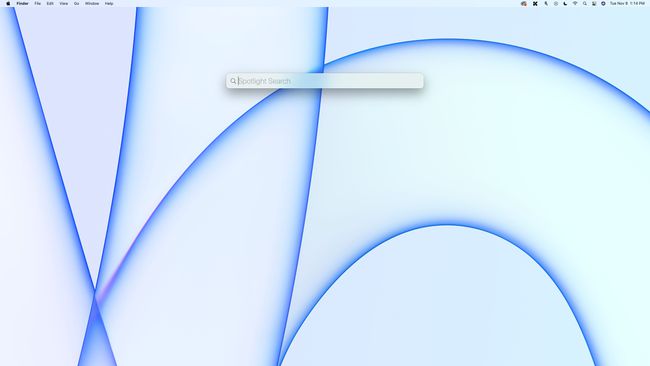
-
סוּג מָסוֹף, ובחר מָסוֹף מתוצאות החיפוש.
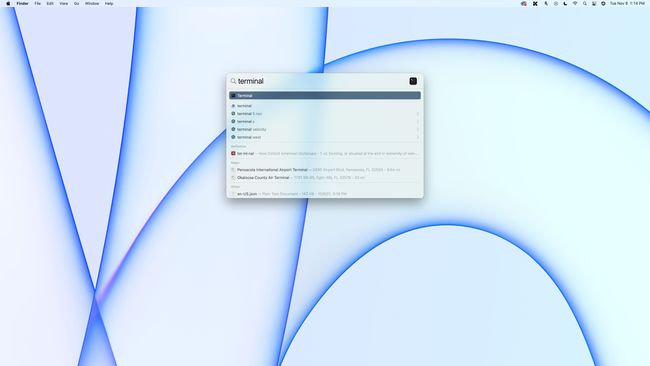
אתה יכול גם גישה למסוף על ידי ניווט אל ללכת > כלי עזר > מָסוֹף.
-
הזן פקודה זו בחלון המסוף: sudo dscacheutil -flushcache; sudo killall -HUP mDNSResponder
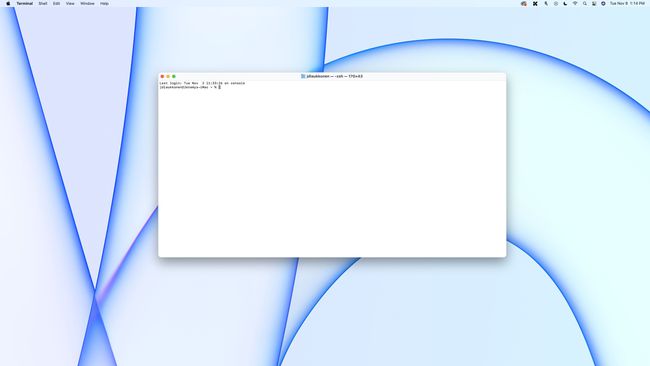
פקודה זו פועלת רק ב-macOS El Capitan ואילך. אם יש לך גרסה ישנה יותר של macOS, בדוק את הפקודה הנכונה בסעיף הבא.
-
ללחוץ להיכנס.
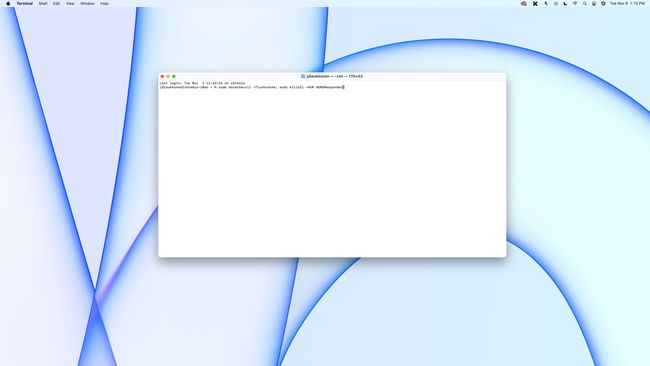
-
הקלד את הסיסמה שלך ולחץ להיכנס שוב.
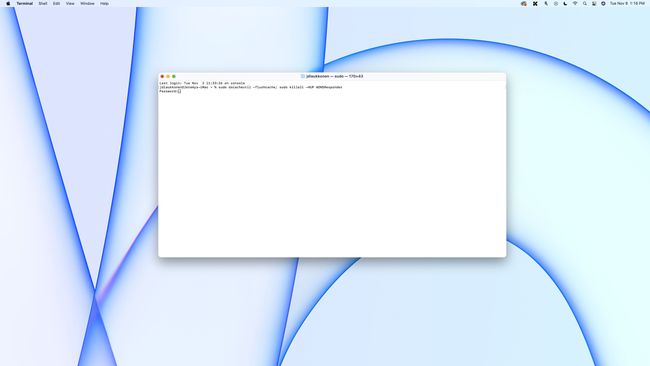
הסיסמה לא תופיע בטרמינל תוך כדי הקלדתה. פשוט הקלד את הסיסמה והקש אנטר.
-
מטמון ה-DNS שלך יאופס, אך לא תהיה הודעה על כך בטרמינל. כאשר מופיעה שורה חדשה, היא מציינת שהפקודה בוצעה.
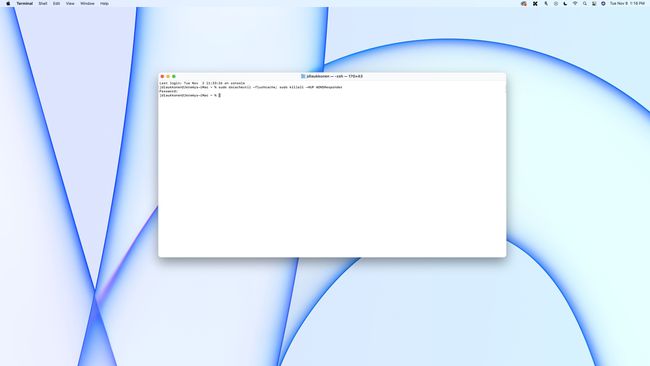
כיצד לשטוף DNS בגרסאות ישנות יותר של macOS
ישן יותר גרסאות של macOS השתמש בפקודות טרמינל שונות כדי לשטוף את ה-DNS. הפקודות האלה מוזנות כולן באותו מקום, אז אתה מתחיל בפתיחת חלון מסוף ללא קשר לגרסת macOS שבה אתה משתמש.
להלן הפקודות לניקוי DNS בכל גרסה של macOS:
- אל קפיטן ומעלה: sudo dscacheutil -flushcache; sudo killall -HUP mDNSResponder
- יוסמיטי: sudo killall -HUP mDNSResponder
- אריה, אריה הרים ומאבריקס: sudo dscacheutil –flushcache
- נמר שלג: sudo lookupd –flushcache
- נָמֵר: lookupd –flushcache
מה עושה שטיפת DNS?
בכל פעם שאתה מנסה לגשת לאתר דרך האינטרנט, אתה מתחבר לשרת DNS שאומר לדפדפן האינטרנט שלך לאן ללכת. שרת ה-DNS שומר על ספרייה של אתרי אינטרנט ו כתובות IP, המאפשר לו להסתכל בכתובת האתר, למצוא את ה-IP המתאים ולספק אותו לדפדפן האינטרנט שלך. מידע זה מאוחסן ב-Mac שלך במטמון DNS.
כאשר אתה מנסה לגשת לאתר שהיית בו לאחרונה, ה-Mac שלך משתמש במטמון ה-DNS שלו במקום לבדוק עם שרת DNS בפועל. זה חוסך זמן, כך שהאתר נטען מהר יותר. דפדפן האינטרנט לא צריך לעבור את השלב הנוסף של תקשורת עם שרת DNS מרוחק, מה שמביא פחות זמן בין הזנת כתובת אתר אינטרנט לטעינת האתר.
אם מטמון ה-DNS המקומי פגום או מיושן, זה בערך כמו לנסות להשתמש בספר טלפונים ישן או בספר כתובות שמישהו השחית. דפדפן האינטרנט שלך בודק את המטמון כדי למצוא כתובת IP לאתר שבו אתה מנסה לבקר, והוא מוצא את הכתובת השגויה או כתובת בלתי שמישה. זה יכול להאט את התהליך או אפילו למנוע טעינת אתרים או אלמנטים ספציפיים באתר, כמו סרטונים.
כאשר אתה מרוקן את מטמון ה-DNS שלך, אתה מורה ל-Mac שלך למחוק את רשומות ה-DNS המקומיות שלו. זה מאלץ את דפדפן האינטרנט שלך לבדוק עם שרת DNS בפועל בפעם הבאה שאתה מנסה לגשת לאתר. אתה תמיד צריך לשטוף את מטמון ה-DNS שלך אחריך שנה את שרתי ה-DNS ב-Mac שלך. זה יכול להיות שימושי גם אם אתה נתקל בבעיות קישוריות.
